Что такое режим серийной съемки, и как он может быть полезен?
Когда дело доходит до фотографии, все упирается во время. Снимаете ли вы быстрый автомобиль или статичный пейзаж, очень важно знать в какой именно момент нажимать кнопку спуска затвора. Но среднее время реакции человека на визуальный стимул составляет 0,25 секунды, что затрудняет фотографирование мимолетных вещей. К счастью, когда лихорадочное нажатие на кнопку спуска затвора не выручает, есть режим серийной съемки.
Давайте быстро рассмотрим режим серийной съемки и его преимущества при съемке, и в этом нам поможет профессиональный фотограф Меган Кеннеди (Megan Kennedy).
Что такое серийный режим?
Режим серийной съемки также известен, как режим непрерывной съемки, или непрерывный высокоскоростной режим. Это функция камеры, которая позволяет быстро сделать серию фотографий. В режиме серийной съемки фотограф может удерживать кнопку спуска затвора, и камера делает несколько снимков, минимизируя интервал между ними.
Когда используется режим серийной съемки?
Режим серийной съемки можно использовать в любое время, но он особенно полезен для быстро движущихся объектов и мимолетных возможностей. В режиме серийной съемки моменты записываются намного быстрее, чем при ручной покадровой съемке события. Это увеличивает шансы сделать успешные фотографии недолговечных моментов.
Удержание камеры руками с удлинительными трубками может быть сложной задачей. Использование режима серийной съемки — это один из способов увеличения резкости макроизображений. 1/100 с|f/6.3|ISO 100
Режим серийной съемки часто рассматривается как настройка, которая лучше всего подходит для съемки динамичных спортивных событий. Но уличные фотографы, например, могут использовать этот режим, чтобы предвидеть интересные фотографические возможности. Режим серийной съемки отлично подходит для макросъемки и съемки дикой природы, а также для получения четких выражений лиц при портретной съемке.
Как использовать серийный режим
Прежде всего, проверьте свою SD-карту. Знаете ли вы, что карта памяти может мешать камере достичь максимальной скорости? Убедитесь, что вы используете скоростные карты памяти. В противном случае камера не сможет быстро сохранить изображения. Это снизит максимальную скорость съемки или еще больше ограничит буфер.
Знаете ли вы, что карта памяти может мешать камере достичь максимальной скорости? Убедитесь, что вы используете скоростные карты памяти. В противном случае камера не сможет быстро сохранить изображения. Это снизит максимальную скорость съемки или еще больше ограничит буфер.
- Активация режима серийной съемки зависит от конкретной камеры
Многие зеркальные и беззеркальные камеры имеют физическую кнопку для доступа к этой функции. Иногда она обозначается значком с перекрывающимися несколькими прямоугольниками.
На некоторых камерах режим серийной съемки обозначается сокращенно CL и CH для непрерывного низкого и непрерывного высокого. Он размещен на циферблате вместе с автоспуском. Некоторые камеры имеют циферблат, который регулирует режим серийной съемки. У других будет специальная кнопка, а у некоторых — ярлык на одной из клавиш со стрелками. Если вы не видите значок серийной съемки на физической кнопке, скорее всего, этот параметр находится внутри быстрого меню или в полном меню вместе с другими параметрами съемки.
Многие камеры имеют более одной настройки серийной съемки — часто непрерывный высокий и непрерывный низкий режим. В высоком режиме съемка будет быстрее и фотографий будет больше. Но вы должны убедиться, что ваша камера не ограничивает возможности автофокусировки или другие функции, такие как доступ к электронному видоискателю (об этом позже). У некоторых камер есть несколько ограничений для высокоскоростной серийной съемки, у других их нет. Это еще одна причина, по которой важно знать свою камеру. Низкая серийная съемка не имеет ограничений и не заполняет карту памяти так быстро. Но и ваша камера не сможет снимать на максимальной скорости.
Значок серийного режима отображается на Canon 5D MK II. 1/60|f/9|ISO 500
При включенном режиме серийной съемки также необходимо убедиться, что вы установили правильный режим фокусировки. Лучше всего снимать в режиме непрерывной фокусировки. Постоянная фокусировка, известная как AI Servo на Canon и AF-C на Nikon, будет перманентно отслеживать движущиеся объекты, помогая поддерживать резкую фокусировку, пока активирован режим серийной съемки.
Наконец, установите соответствующие настройки камеры (выдержку, диафрагму и ISO), и вы готовы к работе! Сфокусируйтесь на объекте, нажмите кнопку спуска затвора, и камера сделает серию изображений, пока кнопка спуска затвора удерживается нажатой (до некоторой степени; см. ниже).
- Технические особенности режима
Есть несколько аспектов, которые определяют качество серийной съемки. Скорость серийной съемки камеры может во многом зависеть от самой камеры. В то время как некоторые камеры работают со скоростью два или три кадра в секунду (fps – frames per second), камеры более высокого класса могут работать со скоростью 8+ кадров в секунду за серию.
Кроме того, фотографии в режиме серийной съемки сохраняются в буфере снимков перед переносом на карту памяти. Размер буфера снимков камеры и карты памяти определяет, как долго вы можете снимать в режиме серийной съемки, а также скорость записи любых сделанных изображений. Например, с картой UDMA Canon 5D Mark II может снимать серию из 310 больших файлов JPEG.
Режим серийной съемки хорош для съемки мимолетных моментов. 1/160 с|f/6.3|ISO 400
Однако, если хотите снимать в формате RAW, буфер имеет емкость для 13 изображений в серии с картой UDMA. Файлы RAW больше. При съемке в RAW буфер заполняется быстрее, чем в JPEG. Например, камера может снимать 20 фотографий в формате RAW подряд, но 200 изображений в формате JPEG. Это важно знать при планировании съемки, так как потребность в более длинной серии будет зависеть от вашего желания снимать в формате JPEG.
Другой вариант увеличения продолжительности серийной съемки — изменить настройку частоты кадров в секунду. Не все камеры имеют эту возможность. Однако выбор более медленного режима серийной съемки будет поддерживать вашу серию дольше, но с большим интервалом между кадрами.
Еще один аспект, который следует учитывать при использовании серийного режима, — это время автономной работы. Съемка в режиме серийной съемки может разрядить аккумулятор быстрее, чем при покадровой съемке. Если вы планируете часто использовать режим серийной съемки во время съемки, было бы разумно взять с собой дополнительную батарею или две.
Если вы планируете часто использовать режим серийной съемки во время съемки, было бы разумно взять с собой дополнительную батарею или две.
Заключение
Снимаете ли вы семейный портрет с активными детьми, снимаете стаю птиц в полете или освещаете спортивное мероприятие, в режиме серийной съемки можно запечатлеть моменты, которые иначе можно было бы упустить при покадровой съемке. Установив камеру в режим серии, вы можете предвидеть события и делать серию экспозиций, не беспокоясь о времени реакции.
Зачем нужна серийная съемка в смартфоне?
Года два назад во многих смартфонах (в основном во флагманских моделях) начала появляться функция серийной съемки. На презентациях нам то и дело рассказывали, сколько кадров в секунду делает тот или иной смартфон. Честное слово, я помню, как сидел на презентации HTC One X и удивлялся, мол, кому это нужно? Но, оказывается, очень нужно и для меня такая возможность теперь является неотъемлемой частью хорошего камерофона.
Я уже когда-то говорил, что фотографировать людей тяжелее, чем природу. Но и рассматривать такие фотографии интереснее, чем какие-либо другие. Недавно я открыл для себя еще и тот факт, что люди могут быть не просто статичными, или выполняющими рутинные действия. Они могут быть оторванными от земли в прямом смысле! Фотография человека в прыжке получает +500 к атмосфере, она, как бы, оживает. Сразу рождаются мысли, а откуда человек прыгнул, куда приземлится, поневоле начинаешь рассматривать лица, движения рук и ног. Такие карточки априори кажутся необычными, потому что в реальной жизни сила притяжения берет свое.
И вот тут функция серийной съемки становится главным инструментом. Определяете, кого хотите запечатлеть в полете, выставляете на исходную, за мгновение до прыжка начинаете съемку и останавливаете после приземления. Таким образом, даже одного дубля хватит, к примеру, iPhone 5s и SGS5 за один прыжок делают более 10 снимков.
Единственное, если вы хотите заснять больше одного человека с одновременным отрывом от земли, в дело вступает еще и синхронизация каждого.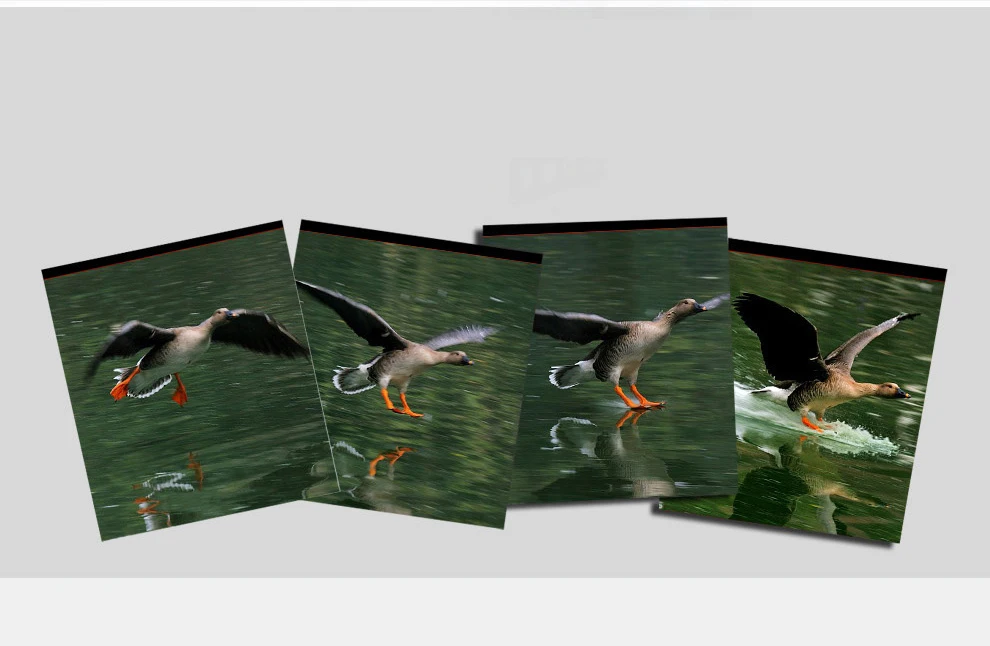 Не все понимают, прыгать на «три», или уже после. К примеру, «постные» лица на этой карточке выдают, что фото было сделано не с первого раза.
Не все понимают, прыгать на «три», или уже после. К примеру, «постные» лица на этой карточке выдают, что фото было сделано не с первого раза.
При хорошем освещении, днем, например, шансы получить четкие фото даже в движении очень высокие. Практически 100%-е. При уменьшении света, движужийся объект будет размазываться, но это не всегда плохо, иногда это только подчеркивает движение.
Вот еще несколько фотографий с людьми в полете:
Теперь главное то, как в каждом из устройств реализована эта функциональность. Серийная съемка есть практически везде, но правильная реализация только одна – смартфон должен превращаться в автомат по длинному нажатию на клавишу спуска. То есть, если вам необходимо идти в меню камеры для включения серийной съемки – ищите стороннее приложение. Я же рассматриваю только смартфоны с нормальными стандартными приложениями камеры. Конечно, всех я не вспомню, однако, сейчас у меня под рукой Samsung Galaxy S 5 и iPhone 5s, у обоих стандартное приложение камеры позволяет вести серийную съемку по зажатию клавиши спуска, без дополнительных настроек.
Что делать, если в вашем смартфоне серийной съемки нет? На самомо деле, получить фото в прыжке с первого дубля можно, хотя и тяжелее. Самый простой способ – найти стороннее приложение, делающее серийную съемку, но, чаще всего, подобные портят качество и урезают разрешение фото. Другой вариант – зафиксировать автофокус и экспозицию на человеке, которого вы собираетесь сфотографировать до пряжка. Дело в том, что после нажатия на спуск смартфон должен сфокусироваться, что занимает некоторое время, поэтому словить момент прыжка тяжело. Для фиксации фокуса на разных смартфонах необходимо выполнить различные действия: у кого-то нужно подержать пальцем на объекте в кадре, у кого-то можно нажать механическую клавишу спуска до половины и додавить уже во время прыжка. Если в вашем смартфоне и таких возможностей нет, а вы любите фотографировать – задумайтесь о подарке себе любимому!
Конечно, такой стиль может быстро надоесть, если сильно переборщить, даже любимый десерт надоест, если есть его каждый день. Поэтому, пусть подобные фотографии и будут оставаться десертом!
Поэтому, пусть подобные фотографии и будут оставаться десертом!
когда использовать покадровую съёмку, непрерывную или автоспуск / Съёмка для начинающих / Уроки фотографии
Любая системная фотокамера, будь то зеркалка или беззеркалка, позволяет «стрелять» как одиночными кадрами, так и производить серии снимков. Когда какой режим удобнее использовать, как их выбрать и настроить? В этой статье мы дадим практические советы на этот счёт на примере фотоаппаратов Nikon. Впрочем, и другие производители имеют аналогично работающие режимы.
NIKON D850 / 70.0-300.0 mm f/4.5-5.6 УСТАНОВКИ: ISO 31, F8, 4 с, 70.0 мм экв.Режимы S, CL, CH, Q… Для выбора нужного варианта (съёмка покадровая, серийная, тихая и прочие) на корпусе фотокамеры предусмотрена специальная кнопка; старшие модели зеркалок имеют отдельный механический переключатель. Обратим также внимание на то, что в доступных моделях фотоаппаратов может не быть всех описанных режимов, таких как режим медленной непрерывной или тихой непрерывной съёмки, например, или предподъём зеркала.
[AUTO-IMA[IMAGE NB 171417 center 630]<div itemscope=’itemscope’ itemtype=»http://schema.org/ImageObject»> <div><p>Nikon D3500: на зеркалках серии 3ххх и 5ххх выбор режимов работы спуска производится через специальную кнопку.</p> </div></div>
Покадровая съёмка (S — Single). При нажатии на кнопку спуска фотоаппарат делает только один снимок. Чтобы сделать следующий кадр, придётся отпустить спуск и нажать его снова. Такой режим отлично подойдёт для размеренной съёмки. Позирующий нам человек, уличные зарисовки, съёмка предметов, работа в студии с импульсным светом — вот примеры сюжетов для этого режима. Хорош он и для обучения — в процессе учёбы лучше делать один кадр, но проработанный и в нужный момент, чем снимать сериями, не продумав настройки и композицию, уповая на авось.
Непрерывная высокоскоростная съёмка (CH — Continuous High). При нажатии кнопки спуска фотоаппарат будет делать кадры непрерывно, один за другим, на максимально возможной скорости.
Непрерывная съёмка важна при фотографировании движения. С помощью неё можно запечатлеть перемещающийся объект во всех фазах его движения, после чего из сделанной серии кадров выбрать самый лучший снимок. Будь то спорт, подвижные животные (дикие или домашние), дети на прогулке — везде понадобится непрерывная съёмка, чтобы поймать самый лучший момент. Эту функцию можно использовать и для работы над портретом, чтобы запечатлеть наиболее подходящее, живое выражение лица человека.
Ещё одно применение непрерывного режима съёмки — фотографирование на длинных выдержках со стабилизатором. Когда необходимо снимать на очень длинной для съёмки с рук выдержке, скажем, на 1/2с, приходит на помощь стабилизатор. Но даже он не даёт полных гарантий, что получится идеально резкий снимок. Мы можем увеличить свои шансы на успех, сделав подряд не один кадр, а сразу несколько, воспользовавшись режимом CH. Потом в сделанной серии кадров вы найдёте самый резкий снимок, который и пойдёт в дальнейшую работу. Приём можно использовать для съёмки в ночном городе без штатива.
Приём можно использовать для съёмки в ночном городе без штатива.
Как правило, чем более продвинутая модель камеры у нас в руках, тем выше скорость непрерывной съёмки. Если у Nikon D3500 она составляет 5 кадров в секунду, то…
… Nikon D500 позволяет сделать за одну секунду 10 кадров!
Непрерывная низкоскоростная съёмка (CL — Continuous Low). Казалось бы, раз мы хотим снимать непрерывными сериями, всегда стоит снимать на максимальной доступной для фотоаппарата скорости — 5, 9, 12 кадров в секунду. Но не всё так однозначно. Чем больше камера сделает кадров в секунду, тем быстрее ее буфер памяти заполнится и серия прервётся, замедлится. Общее правило простое: чем больше кадров в секунду делает камера, тем короче по времени будет серия. Да и наша карта памяти не безгранична, объёмные серии снимков быстро заполнят её. Мало того, при высокоскоростной съёмке, если вы работаете со вспышкой, она не будет успевать перезаряжаться и в серии будут получаться тёмные кадры без вспышки.
Мало того, при высокоскоростной съёмке, если вы работаете со вспышкой, она не будет успевать перезаряжаться и в серии будут получаться тёмные кадры без вспышки.
Поэтому, если мы снимаем, к примеру, не фигуриста в прыжке и не голевой момент футбольного матча, где важна каждая сотая доля секунды, вполне можно выбрать скорость съёмки достаточную для нашего сюжета, но не максимальную для фотоаппарата.
В большинстве ситуаций достаточно и трёх-пяти кадров в секунду. На начальных моделях низкоскоростная серийная съёмка может иметь фиксированную скорость. А на продвинутых камерах количество кадров в секунду можно выбрать в меню. Кроме того, режим CL пригодится для съёмки со вспышкой — мы можем выбрать такую скорость серийной съёмки, чтобы наша вспышка успевала перезаряжаться. Выбор скорости съёмки зависит от модели вспышки, но моя Nikon SB-700 успевает перезаряжаться на 4 кадрах в секунду, так что обычно я пользуюсь именно такой скоростью.
Тихая съёмка (Q — Quiet). Часто бывает нужно, чтобы камера щёлкала затвором потише. Съёмка в музеях, библиотеках, театрах, фотографирование новорождённых детей — это примеры сюжетов, где шум стоит свести к минимуму. В режиме Q аппарат не становится абсолютно бесшумным, но подъём зеркала и щелчки затвора заметно смягчаются, становятся не столь громкими. Отметим, что у Nikon D850 и новых беззеркалок Nikon Z 7 и Nikon Z 6 есть и возможность абсолютно бесшумной съёмки! Про работу с этой функцией у нас есть отдельная статья. Этот режим работает аналогично покадровой съёмке: одно нажатие на кнопку спуска — один кадр.
Часто бывает нужно, чтобы камера щёлкала затвором потише. Съёмка в музеях, библиотеках, театрах, фотографирование новорождённых детей — это примеры сюжетов, где шум стоит свести к минимуму. В режиме Q аппарат не становится абсолютно бесшумным, но подъём зеркала и щелчки затвора заметно смягчаются, становятся не столь громкими. Отметим, что у Nikon D850 и новых беззеркалок Nikon Z 7 и Nikon Z 6 есть и возможность абсолютно бесшумной съёмки! Про работу с этой функцией у нас есть отдельная статья. Этот режим работает аналогично покадровой съёмке: одно нажатие на кнопку спуска — один кадр.
Тихая непрерывная съёмка (Qс — Quiet Continuous). Эта функция позволяет делать серии кадров при работе с тихим затвором. Пригодится для решения репортажных задач в условиях, где нельзя сильно шуметь. Сюда же отнесём и съёмку пугливых животных, маленьких детей, уличную фотографию.
Спуск по таймеру — функция, обозначенная иконкой с циферблатом секундомера. Когда необходим спуск по таймеру? Из очевидного — съёмка автопортретов, групповых фото, в которых должен участвовать и сам фотограф. В таком случае всё просто: ставим аппарат на штатив, устанавливаем режим автоспуска и через определённое время фотоаппарат делает снимок.
В таком случае всё просто: ставим аппарат на штатив, устанавливаем режим автоспуска и через определённое время фотоаппарат делает снимок.
Классический сюжет из Праги. Чтобы поймать в кадр лебедя в красивой позе, я снимал в режиме CL. Мне было достаточно непрерывной съёмки со скоростью 4 кадра в секунду. Впоследствии я выбрал самый симпатичный снимок из серии. Да и стая чаек в воздухе хорошо дополнила сюжет.
NIKON D850 / 70.0-300.0 mm f/4.5-5.6 УСТАНОВКИ: ISO 640, F4.5, 1/200 с, 70.0 мм экв.Выбор скорости съёмки для режима CL в Nikon D850
NIKON D810 УСТАНОВКИ: ISO 125, F3.2, 1/200 с, 90.0 мм экв.Кстати, в настройках фотоаппарата можно задать время, через которое будет срабатывать камера, а также количество кадров, которые будут сделаны и интервал между ними. Это необходимо, например, для того, чтобы вы попробовали разные позы, разные выражения лица, снимая себя или фотографируясь с друзьями.
Из менее очевидных, но очень полезных применений спуска по таймеру — съёмка со штатива на длинной выдержке. Пейзажи, съёмка предметов, архитектуры — везде эта функция будет нужна. Камеру настраивают на спуск по таймеру, чтобы не трясти фотоаппарат (и тем самым не смазывать изображение) в момент нажатия на кнопку спуска. К тому же, режим спуска по таймеру отлично сочетается со съёмкой с брекетингом экспозиции. В режиме спуска по таймеру аппарат сам сделает всю заданную ему серию с брекетингом экспозиции. В то же время в режиме S для каждого следующего кадра придётся отдельно нажимать кнопку спуска, что затруднит съёмку с брекетингом.
Пейзажи, съёмка предметов, архитектуры — везде эта функция будет нужна. Камеру настраивают на спуск по таймеру, чтобы не трясти фотоаппарат (и тем самым не смазывать изображение) в момент нажатия на кнопку спуска. К тому же, режим спуска по таймеру отлично сочетается со съёмкой с брекетингом экспозиции. В режиме спуска по таймеру аппарат сам сделает всю заданную ему серию с брекетингом экспозиции. В то же время в режиме S для каждого следующего кадра придётся отдельно нажимать кнопку спуска, что затруднит съёмку с брекетингом.
Предподъём зеркала (Mup — Mirror Lock-Up). Теоретически на камерах с высоким разрешением вибрация, создаваемая зеркалом при его подъёме, может вызвать так называемый микросмаз — небольшое падение резкости сродни тому, что происходит при «шевелёнке». Однако, снимая на Nikon D850, я ни разу не замечал микросмаза на своих фото. На практике чаще всего резкость страдает от иных проблем. Вот их неполный список: ошибки фокусировки, недостаток ГРИП, некорректная выдержка и «шевелёнка», неустойчивый штатив, низкое разрешение оптики. Но для тех, кто всё же хочет застраховать себя от теоретически возможного эффекта микросмаза, есть и режим Mirror Lock-Up. Он работает так: при первом нажатии на кнопку спуска происходит подъём зеркала, при втором — съёмка. Этот режим имеет смысл использовать только с пультом дистанционного управления, нажимая кнопку спуска на нём, а не на камере. Иначе вибрация, создаваемая нашей рукой, жмущей кнопку спуска, уничтожит все преимущества предподъёма зеркала.
Но для тех, кто всё же хочет застраховать себя от теоретически возможного эффекта микросмаза, есть и режим Mirror Lock-Up. Он работает так: при первом нажатии на кнопку спуска происходит подъём зеркала, при втором — съёмка. Этот режим имеет смысл использовать только с пультом дистанционного управления, нажимая кнопку спуска на нём, а не на камере. Иначе вибрация, создаваемая нашей рукой, жмущей кнопку спуска, уничтожит все преимущества предподъёма зеркала.
Этот режим бывает полезен тогда, когда съёмка ведётся с крайне неустойчивого штатива. Тогда отсутствие вибрации от зеркала действительно застрахует от смаза. Но ещё лучше использовать надёжный штатив.
Режимы работы спуска на беззеркалках Nikon Z 6 и Nikon Z 7
Интересно, что в новых беззеркалках Nikon Z 6 и Nikon Z 7 выбор режимов съёмки осуществляется через кнопку, и в этом есть огромный практический плюс!
Спуск по таймеру — любимый режим съёмки многих фотографов-пейзажистов. Он позволит не шатать камеру на штативе в момент нажатия на кнопку спуска, он удобен в работе с брекетингом экспозиции.
Кнопка выбора режима работы спуска на Nikon Z 7.
Если на корпусе есть механический переключатель режимов, значит мы всегда привязаны к одному, выбранному нами, режиму. То есть при смене сюжета съёмки часто приходится не только тратить время на перенастройку параметров экспозиции, но и не забыть выбрать, например, вместо спуска по таймеру непрерывную съёмку.
В Nikon Z 7 и Nikon Z 6 всё проще: смена режимов спуска настраивается электронно. И это открывает новые возможности. У камеры есть три пользовательских режима — U1, U2 и U3, туда можно занести любые востребованные параметры съёмки, в том числе и назначить свой режим спуска. Так, создав оптимальные настройки для репортажной съёмки (следящий автофокус, приоритет выдержки, авто-ISO), я заложил в него и высокоскоростную непрерывную съёмку. Тогда как режим U2 у меня предназначен для постановочного портрета — там я использую одиночную съёмку.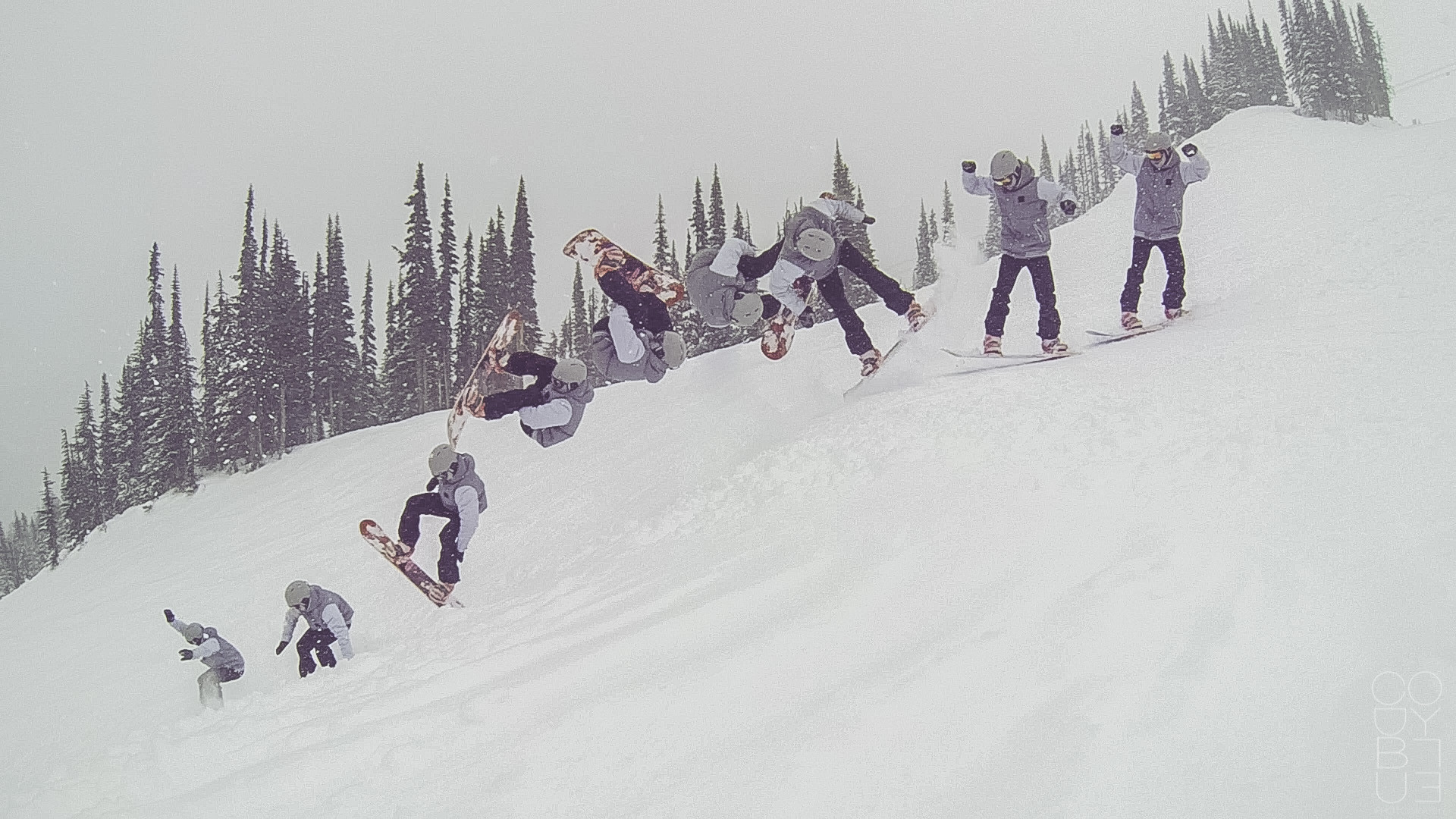 В ячейке U3 я создал настройки для съёмки со штатива, со спуском по таймеру. И теперь, чтобы в нужный момент быстро сменить все настройки и не потерять драгоценное время, мне достаточно повернуть барабан режимов съёмки из положения U3 в U1 — и моя камера с «пейзажных» сразу перейдёт к «репортажным» параметрам и активирует непрерывную съёмку. Подробнее о настройке управления в Nikon Z 6 и Nikon Z 7 мы уже подготовили более подробную статью.
В ячейке U3 я создал настройки для съёмки со штатива, со спуском по таймеру. И теперь, чтобы в нужный момент быстро сменить все настройки и не потерять драгоценное время, мне достаточно повернуть барабан режимов съёмки из положения U3 в U1 — и моя камера с «пейзажных» сразу перейдёт к «репортажным» параметрам и активирует непрерывную съёмку. Подробнее о настройке управления в Nikon Z 6 и Nikon Z 7 мы уже подготовили более подробную статью.
Серийная фотосъемка | SONY
Непрерывная фотосъемка в течение определенного отрезка времени, заданного при настройке параметра [FPS]. Полезно, когда вы хотите сохранить каждое движение как неподвижные изображения.
Совместимые продукты
- FDR-X1000V / X3000
- HDR-AS50 / AS100V / AS200V / AS300 / AZ1 / AZ1VR
ШАГ 1. Установите [Режим фотосъемки] на [Серийная фотосъемка].
Для выбора режимов используйте следующий метод.
Шаг 2.Установите [Интервал съемки неподвижных изображений].
Для использования [Серийная фотосъемка] можно выбрать установку непрерывной съемки.
Интервал съемки неподвижных изображений- 10f1s :
Съемка 10 неподвижных изображений за одну секунду (подходит для съемки быстро движущихся объектов) - 8fps 1s (8 кадр/с за 1 с) :
записывается всего 10 фотографий со скоростью 8 фотографий в секунду за 1,25 секунды (подходит для съемки быстро движущихся объектов) - 5f2s / 5fps 2s :
Съемка 10 неподвижных изображений за 2 секунды (подходит для съемки объектов в динамичных сценах) - 2f5s / 2fps 5s :
Съемка 10 неподвижных изображений за 5 секунд (подходит для съемки медленно движущихся объектов)
ШАГ 3.Съемка
Съемка при нажатии кнопки ЗАПИСЬ.
Советы : Советы для успешной серийной фотосъемкиПопробуйте следующие способы фотосъемки.

- Зафиксируйте видеокамеру, чтобы предотвратить ее сотрясение.
- Чтобы предотвратить сотрясение видеокамеры для достижения лучших результатов съемки, используйте функцию дистанционного управления на смартфоне или устройстве просмотра в реальном времени.
PAGE TOP
Серийная съемка
Содержание > Фото- и видеосъемка > Серийная съемка
2 Фото- и видеосъемка
Последовательное нажатие кнопки «Автоспуск/Серия» позволяет выбрать нужный режим серийной съемки, отображаемый на ЖК-дисплее.
Для фокусировки и установки параметров экспозиции слегка нажмите кнопку затвора, затем нажмите ее до конца и удерживайте для выполнения съемки.
Съемка прекращается при отпускании кнопки затвора, при завершении съемки серии или при полном использовании емкости носителя. В режиме серийной съемки вспышка отключается. В режиме быстрого просмотра можно удалить всю серию снимков целиком.
| Режим съемки | Размер снимка (МП) | Скорость серийной съемки (кадров/с) | Макс. в серии (снимков) в серии (снимков) |
|---|---|---|---|
Умная съемка | 14 | 0,8 | 8 |
12 | 0,8 | 9 | |
10 | 0,9 | 10 | |
6 | 0,9 | 17 | |
3 | 1,0 | 31 | |
P или M | 14 | 0,9 | 8 |
12 | 1,0 | 9 | |
10 | 1,0 | 10 | |
6 | 1,0 | 17 | |
3 | 1,0 | 31 |
Пример: Если камера находится в режиме «Умной съемки» и размер снимка установлен на 10 МП, можно сделать около 10 снимков со скоростью 0,9 кадров/с.
Предыдущий Далее
Непрерывная съемка
Чтобы снять любые динамичные события, будь то спортивные соревнования или игры детей в саду, фотографу требуется поймать нужный момент в кадре. Это очень трудная задача даже для профессионального, умудренного опытом фотографа. Но, к счастью, в современных цифровых фотоаппаратах существует такая опция, как режим непрерывной или серийной съемки. Он позволяет снять несколько десятков фотографий на один сюжет, что является актуальным для съемки движущихся объектов или каких-либо быстротечных процессов. Если Вы обнаружили режим непрерывной съемки на своей камере, то не лишним будет прочитать эту статью, чтобы понять, как им пользоваться и о каких нюансах серийной съемки необходимо помнить.
Область применения непрерывной съемки
Итак, в режиме серийной съемки Ваша цифровая камера будет делать фотографии до тех пор, пока Вы нажимаете кнопку спуска затвора (в пределах существующих ограничений на конкретном аппарате). Благодаря такой возможности повышается вероятность того, что Вы сможете поймать в кадре идеальный, кульминационный момент, которого так ждете. Скорость непрерывной съемки у различных камер может варьироваться, но в среднем этот диапазон составляет от 2,5 до 10 кадров в секунду.
Благодаря такой возможности повышается вероятность того, что Вы сможете поймать в кадре идеальный, кульминационный момент, которого так ждете. Скорость непрерывной съемки у различных камер может варьироваться, но в среднем этот диапазон составляет от 2,5 до 10 кадров в секунду.
Пример непрерывной съемки. В серии из 15 кадров получили 3 оригинальных, четких кадра.
Режим непрерывной съемки сегодня есть не только у зеркальных фотоаппаратов, но и у компактных «мыльниц» и камер самого разного класса. Примечательно, что даже в последних поколениях смартфонов также появилась подобная функция, хотя раньше для ее обеспечения мобильным гаджетам просто не хватало производительности. В том же смартфоне iPhone 5 режим серийной съемки активируется долгим нажатием кнопки спуска.
Впрочем, у цифровых фотоаппаратов возможности в плане серийной съемки более серьезные в сравнении со смартфонами. В частности, многие цифровые камеры предоставляют пользователю возможность выбирать частоту снимаемых кадров или скорость непрерывной съемки. Например, если объект движется с высокой скоростью, то можно поставить максимальную скорость съемки. В то же время для съемки повседневных сюжетов лучше выбрать более медленную скорость, чтобы не сильно «забивать» карту памяти.
Например, если объект движется с высокой скоростью, то можно поставить максимальную скорость съемки. В то же время для съемки повседневных сюжетов лучше выбрать более медленную скорость, чтобы не сильно «забивать» карту памяти.
Кроме того, в некоторых фотоаппаратах Nikon имеется, в частности, возможность выбора между режимами Ch (continuous high mode) и CL (continuous low mode), то есть высокоскоростной и низкоскоростной серийной съемкой. Наличие подобных опций позволяет правильно настроить камеру при скоростном фотографировании в зависимости от того или иного сюжета.
Где стоит применять скоростную серийную съемку? Конечно, как мы уже отметили, главная область использования данного режима – фотографирование движущихся объектов. Используйте серийную съемку всегда, когда Вы хотите запечатлеть в кадре самые интересные движущиеся моменты – начиная от движения автомобилей и заканчивая детскими шалостями или бегом спортсменов. Объекты, движущиеся в медленном темпе, также требуют использования режима серийной съемки, но здесь Вам не стоит забывать и о настройках выдержки.
Непрерывную съемку также можно задействовать при фотографировании портрета. Например, при съемке группового портрета первый снимок получается не всегда самым удачным, но зато на последующих кадрах группа портретируемых получается запечатленной уже в более расслабленных и естественных позах.
Серийная съемка в данном случае также является оптимальным способом устранения «разнонаправленности взглядов» и моргания – часто возникающих проблем в портретной фотографии. Вдобавок, с помощью режима непрерывной съемки Вы можете поймать в кадре определенный нюанс или нужный ракурс в портрете, то или иное выражение лица портретируемого.
Таким образом, область применения серийной съемки может быть очень широкой – фотографирование спортивных соревнований и детей, портретная фотосъемка и многое другое. В любом случае одно из главных преимуществ режима непрерывной съемки состоит в том, что Вы всегда можете выбрать лучший кадр из серии и удалить остальные без каких-либо проблем.
Особенности серийной съемки
Перечислим основные аспекты, о которых начинающему фотографу необходимо помнить, используя скорострельный режим:
— Скорость и ограничения на серию
Эти два параметра определяются, в первую очередь, емкостью, так называемой, буферной памяти фотоаппарата, особенно в тех случаях, когда сохранение снимков в режиме серийной съемки осуществляется именно в буфер. Если же аппарат записывает отснятые кадры прямо на карту памяти, то скорость напрямую зависит от аппаратных возможностей камеры и типа используемого носителя.
В большинстве современных фотоаппаратов в скорострельном режиме отснятые кадры занимают свое место в буферной памяти, а затем после ее полного заполнения уже сохраняются на карту. Поэтому чем больше фотографий Вы отснимете, тем больший временной промежуток может понадобиться для того, чтобы подождать до начала фотографирования следующей серии. Кроме того, после заполнения буферной памяти кадры будут сохраняться на карту, но уже с существенным снижением скорости, поскольку буферная память, в целом, работает значительно быстрее.
Таким образом, если Вы часто снимаете движущиеся объекты или динамичные сцены, при выборе камеры обращайте внимание не только на скорость непрерывной съемки, но и на такой показатель как объем буферной памяти. В фотокамерах существуют ограничения на максимальное количество снимков, которые можно сделать, используя режим серийной съемки. Максимальная продолжительность серии также зависит от размера буферной памяти. Кроме того, на количество сохраняемых цифровых снимков влияет и используемый формат – если Вы предпочитаете фотографировать в формате RAW, будьте готовы к тому, что сможете отснять гораздо меньше кадров за одну серию.
— Фокусировка
Скорость также тесно коррелируется с используемым Вами режимом фокусировки. Во многих фотоаппаратах фокусировка выполняется исключительно перед первым кадром, последующие же кадры снимаются при той же фокусировке. Это обеспечивает самую высокую скорость съемки, но ведет к определенным проблемам, поскольку если Вы фотографируете объект, который приближается к Вам или удаляется, то на большинстве кадров он получится просто размытым.
В продвинутых моделях цифровых камер предусмотрен специальный режим фокусировки отдельно для каждого кадра (режим непрерывной съемки). Но это, разумеется, несколько снижает скорость серийной съемки. В большинстве случаев перед началом серийной съемки фотографы сначала фокусируются на снимаемом объекте, после чего нажимают кнопку спуска. Чтобы возникало меньше проблем, связанных с фокусировкой, лучше пользоваться режимом непрерывной съемки при хорошем освещении, либо фотографировать объекты напротив какого-либо яркого фона.
— Берегите затвор и экономьте аккумуляторную батарею
Не забывайте о том, что от излишней скорострельности затвор Вашей камеры изнашивается быстрее. Поэтому сильно не увлекайтесь режимом непрерывной съемки – для фотографирования ключевых моментов репортажа достаточно сделать серию из двух – четырех кадров. Кроме того, чтобы продлить жизнь затвора, чаще используйте низкоскоростную серийную съемку, либо уменьшайте максимальную скорость съемки в настройках.
Так же помните, что применение режима серийной съемки сильно бьет по заряду аккумуляторной батареи и заполнению карты памяти. Соответственно, если Вы планируете снимать тот или иной сюжет, используя данный режим, лучше запастись дополнительными батареями и картами памяти.
— Оперируйте выдержкой
Снимать рекомендуется в режиме приоритета выдержки, в котором Вы можете вручную устанавливать нужное значение выдержки. Если Вы фотографируете какой-то повседневный сюжет, то можно использовать выдержу 1/60 — 1/100 секунды. Если же Вы снимаете быстродвижущиеся объекты или очень динамичные события, то устанавливайте большую выдержку в районе 1/500 — 1/1250 секунды.
Режим непрерывной съемки позволит Вам получать не только уникальные кадры движущихся объектов, которые в любой другой ситуации могли бы просто пролететь мимо. Фотографируя серии кадров, Вы также сможете в процессе постобработки обирать и компоновать уникальные коллажи из отдельных фотографий. Смотрятся такие коллажи порой очень интересно и захватывающе.
Серийная съемка. Мысли от Радоживы
Маленькая статья-заметка на тему того, в каких режимах я чаще всего снимаю.
Режим серийной съемки
Чаще всего фотографы используют два типа режимов съемки – покадровую и непрерывную. В 99% случаях я использую режим непрерывной съемки. Это не означает, что я снимаю длинными сериями со скоростью 10 кадров в секунду, это только означает, что чаще всего у меня на фотоаппарате установлен режим непрерывной съемки. Это касается моих камер и Nikon и Canon.
Много ЦЗК Nikon имеют три стандартных режима съемки:
- S – single mode, стандартный режим съемки. Раз нажал – один кадр получил.
- Ch – continuous high speed, высокоскоростная серийная съемка – раз нажал, много кадров получил.
- CL – continuous low speed, низкоскоростная серийная съемка – раз нажал, получил много кадров с заданной скоростью съемки.

Переключатель режима съемки на камере Nikon D600
Некоторые камеры не имеют режимов Ch, CL, а имеют только S режим и режим серийной съемки. К таким камерам можно отнести Nikon D40, D80, D5000 и т.п. Для таких камер в режиме серийной съемки, который обозначается пиктограммой ‘три снимка, один над другим’ камера работает на предельно возможной скорости своей работы. А вот если на камере есть режимы CL, CH, то для них в большинстве случаев можно настроить скорость съемки с помощью меню.
Режимы съемки на Nikon D800
Почему я всегда использую CH, CL или режим серийной съемки? Все очень просто, я не люблю лишний раз переключать режимы на камере. В режиме серийной съемки для того, чтобы прекратить съемку достаточно убрать палец с кнопки спуска. А вот в режиме S придется с бешенной скоростью жать 5 раз кнопку спуска, что негативно сказывается на всем процессе съемки.
Так переключаются режимы на Nikon D90
Многие фотографы используют S режим для вдумчивой фотосъемки и для продолжения времени жизни затвора камеры. Предполагается, что от скорострельного использования затвор камеры быстро изнашивается. Я с этим согласен, но все же мои задачи часто связаны с репортажным стилем фотосъемки, где очень часто нужно сделать ‘протяжку’ в несколько кадров. Обычно я делаю серии по 2-4 кадра ключевых моментов на фотосъемке. При этом мне не нужно долго ковыряться и переставлять камеру из режима S в режим Ch, CL. Чаще всего я использую именно CL режим со скоростью от 2-х до 5-ти кадров в секунду.
Предполагается, что от скорострельного использования затвор камеры быстро изнашивается. Я с этим согласен, но все же мои задачи часто связаны с репортажным стилем фотосъемки, где очень часто нужно сделать ‘протяжку’ в несколько кадров. Обычно я делаю серии по 2-4 кадра ключевых моментов на фотосъемке. При этом мне не нужно долго ковыряться и переставлять камеру из режима S в режим Ch, CL. Чаще всего я использую именно CL режим со скоростью от 2-х до 5-ти кадров в секунду.
Выбор режима съемки на Nikon D5100. Режим CL, CH заменен на один режим серийной съемки
Во многих камерах можно поставить ограничение на количество кадров в серии, это служит своего рода ‘защитой от дурака’, чтобы не делать миллион лишних снимков, либо от предотвращения случайного нажатия на кнопку спуска. Например, если ограничение имеет 20 кадров, то это означает, что после 20-ти снимков в серии камера прекратит снимать и не будет расходовать ресурс затвора в пустую.
Все то же самое касается не только камер Nikon. Вообще, чтобы понять такое преимущество, нужно иметь некоторый опыт работы.
Вообще, чтобы понять такое преимущество, нужно иметь некоторый опыт работы.
Выводы:
Режим непрерывной съемки очень удобный тем, что его можно использовать и как обычный режим с покадровой съемкой, так и с возможностью сразу получить несколько снимков в серии.
Материал подготовил Аркадий Шаповал. Мой Youtube-канал, а также группа Радоживы на Facebook и VK.Что такое режим серийной съемки и как он может быть полезен в вашей фотографии?
Когда дело доходит до фотографии, время — это все. Снимаете ли вы скоростной автомобиль или статичный пейзаж, очень важно знать, когда нажимать кнопку спуска затвора. Но среднее время реакции человека на визуальный стимул составляет 0,25 секунды, что затрудняет фотографирование кратких возможностей. К счастью, когда отчаянное нажатие на кнопку спуска затвора просто не срезает, есть режим серийной съемки.
Давайте быстро рассмотрим режим серийной съемки и его преимущества при съемке.
Что такое пакетный режим?
Режим серийной съемки также известен как режим непрерывной съемки или непрерывный высокоскоростной режим. Это функция камеры, которая позволяет быстро сделать серию фотографий. В режиме серийной съемки фотограф может удерживать кнопку спуска затвора нажатой, и камера сделает несколько снимков, минимизируя интервал между снимками.
Я использовал режим серийной съемки, чтобы запечатлеть этот момент, когда какаду поедает семена травы. 1/8000 | f / 5,6 | ISO 500Когда используется режим серийной съемки?
Режим серийной съемки можно использовать в любое время, но он особенно полезен для быстро движущихся объектов и мимолетных возможностей. В режиме серийной съемки моменты записываются намного быстрее, чем при ручной покадровой съемке события. Это увеличивает шансы сделать удачные снимки недолговечных моментов.
Серийный режим часто рассматривается как настройка, лучше всего подходящая для съемки динамичных спортивных событий. Но уличные фотографы, например, могут использовать этот режим, чтобы предвидеть интересные фотографические возможности. Режим серийной съемки также отлично подходит для макросъемки и съемки дикой природы, а также для получения нюансированных выражений лиц при портретной съемке.
Как использовать пакетный режим
Активация режима серийной съемки зависит от камеры. Для своего Canon 5D Mark II я активирую непрерывную съемку, нажимая специальную кнопку AF • DRIVE на моей камере и выбирая непрерывную съемку на главном экране с помощью диска быстрого управления.Если вы не знаете, как активировать пакетный режим, обратитесь к руководству или загляните в Интернет.
При включенном режиме серийной съемки вам также необходимо убедиться, что вы установили правильный режим фокусировки. Для серийной съемки лучше всего снимать в режиме непрерывной фокусировки. Постоянная фокусировка, известная как AI Servo на Canon и AF-C на Nikon, будет постоянно отслеживать движущиеся объекты, помогая поддерживать резкую фокусировку, пока активирован режим серийной съемки.
Наконец, установите настройки камеры (выдержку, диафрагму и ISO) соответственно, и вы готовы к работе! Сфокусируйтесь на объекте, нажмите кнопку спуска затвора, и камера сделает серию изображений, пока кнопка спуска затвора удерживается нажатой (до некоторой степени; см. Ниже).
Технические биты пакетного режима
Есть несколько аспектов, которые определяют качество серийной съемки. Скорость серийной съемки камеры может во многом зависеть от самой камеры. В то время как некоторые камеры работают со скоростью два или три кадра в секунду (кадр / с), камеры более высокого класса могут работать со скоростью 8+ кадров в секунду за серию.
Кроме того, фотографии в режиме серийной съемки сохраняются в буфере снимков перед переносом на карту памяти. Размер буфера снимков камеры и карты памяти определяет, как долго вы можете снимать в режиме серийной съемки, а также скорость записи любых сделанных изображений.Например, с картой UDMA мой Canon 5D Mark II может снимать серию из 310 больших файлов JPEG.
Режим серийной съемки хорош для съемки мимолетных моментов. 1/160 с | f / 6.3 | ISO 400Однако, если я хочу снимать в формате RAW, буфер имеет емкость для 13 изображений за серию с картой UDMA. Это важно знать при планировании съемки, поскольку потребность в более длинной серии будет зависеть от вашего желания снимать в формате JPEG.
Еще один способ увеличить длину серии — изменить настройку кадров в секунду.Не все камеры имеют эту возможность. Однако выбор более медленного режима серийной съемки продлит вашу серию, но с большим интервалом между кадрами.
Еще один аспект, о котором следует помнить при использовании пакетного режима, — это время автономной работы. Съемка в режиме серийной съемки может разрядить аккумулятор быстрее, чем при покадровой съемке. Если вы планируете часто использовать режим серийной съемки во время съемки, было бы разумно взять с собой дополнительную батарею или две.
Съемка в режиме серийной съемки может разрядить аккумулятор быстрее, чем при покадровой съемке. Если вы планируете часто использовать режим серийной съемки во время съемки, было бы разумно взять с собой дополнительную батарею или две.
Заключение
Снимаете ли вы семейный портрет с активными детьми, снимаете стаю птиц в полете или освещаете спортивное мероприятие, в режиме серийной съемки можно запечатлеть моменты, которые иначе можно было бы упустить при покадровой съемке.Установив камеру в режим серийной съемки, вы можете предвидеть события и делать серию снимков, не беспокоясь о времени реакции.
Как использовать режим серийной съемки для получения лучших снимков
Время может сделать или испортить фотографию. Важно знать, когда нажимать кнопку спуска затвора. Но у большинства фотоаппаратов есть еще один инструмент, помогающий сделать такой снимок точно по времени: режим серийной съемки.
В режиме серийной съемки камера переключает режим одиночного снимка на серию снимков. Эта функция часто используется для фотографирования действий. Но это также может помочь в других жанрах фотографии, в том числе в съемке смеха или улыбок.
Эта функция часто используется для фотографирования действий. Но это также может помочь в других жанрах фотографии, в том числе в съемке смеха или улыбок.
Вот как использовать режим серийной съемки на зеркальной, беззеркальной или другой специализированной камере.
Многие смартфоны также имеют режимы серийной съемки. Нажмите здесь, чтобы узнать, как использовать серийный режим на вашем смартфоне.
[ Примечание: ExpertPhotography поддерживается читателями. Ссылки на продукты на ExpertPhotography — это реферальные ссылки. Если вы воспользуетесь одним из них и что-то купите, мы заработаем немного денег.Нужна дополнительная информация? Посмотрите, как это все работает. — Ред. ]
Что такое режим серийной фотосъемки и когда его использовать?
В режиме серийной или непрерывной съемки можно сделать больше одной фотографии. Если этот параметр активирован, камера будет продолжать снимать. Это происходит до тех пор, пока не будет отпущена кнопка спуска затвора или пока не заполнится буфер внутренней памяти камеры, в зависимости от того, что произойдет раньше.
Полученная последовательность изображений увеличивает шансы на то, чтобы сделать снимок действия в идеальное время.
Пакетный режим — отличный инструмент. Но вы должны знать, когда использовать настройки съемки, а когда использовать традиционный режим одиночной съемки.
Цифровые фотоаппараты больше не означают платить за каждую фотографию, которую вы делаете, как на пленку. Но в серийном режиме можно быстро заполнить карту памяти, а затем и место на жестком диске вашего компьютера.
Неподвижные объекты не требуют режима серийной съемки. Эти дополнительные изображения просто занимают место. (Исключение? Использование серийной съемки с режимом брекетинга).
Во-вторых, ваша камера может обрабатывать только определенное количество фотографий за раз. Некоторые высококачественные камеры могут продолжать делать серию сотен фотографий подряд. Другие останавливаются уже через секунду после стрельбы.
Если ваша камера попадает в последнюю категорию и максимальное действие происходит через секунду после нажатия кнопки спуска затвора, вы пропустили снимок.
Важно знать возможности серийной съемки вашей камеры. Следует учитывать три аспекта. Во-первых, насколько быстро работает режим серийной съемки.
Sony a9, например, может снимать со скоростью 20 кадров в секунду (что означает 20 изображений за одну секунду). Бюджетные зеркалки обычно достигают максимальной скорости 6 кадров в секунду.
В-третьих, вы также должны знать, что такое буфер вашей камеры. Это спецификация, которая указывает, сколько фотографий камера может обработать, прежде чем замедлится или полностью остановится.
Компьютер внутри цифровой камеры может обрабатывать только определенное количество информации за раз. Когда этот процессор перегружен, серия снимков останавливается до тех пор, пока изображения не будут записаны на карту памяти.
файлов RAW больше. При съемке в формате RAW буфер заполняется быстрее, чем при съемке в формате JPEG. Например, камера может снимать 20 фотографий в формате RAW подряд, но 200 изображений в формате JPEG.
На некоторых камерах также указано «мелким шрифтом» указание максимальной скорости серийной съемки. Во многих случаях максимальная скорость серийной съемки недоступна при использовании режима непрерывной автофокусировки. Этот режим необходим для большинства типов движения.
Другие камеры ограничивают другие функции максимальной скоростью серийной съемки. Например, Nikon Z 6 и Z 7 не обеспечивают полный доступ к видоискателю при максимальной скорости серийной съемки.
Режим серийной съемкиможет быть отличным инструментом для съемки действий и даже предотвращения улавливания морганий при съемке портретов. Но фотографы должны позаботиться о том, чтобы не стать чрезмерно зависимыми от режима серийной съемки.
Несмотря на то, что при серийной съемке можно сделать много снимков, не забудьте время от времени менять фокусировку. На всякий случай, если первая серия не использовала правильную точку фокусировки.
Отрегулируйте композицию между очередями для большего разнообразия. Режим серийной съемки не заменяет постоянное использование глаз для мозгового штурма, как улучшить каждую фотографию.
Как использовать пакетный режим
Использовать пакетный режим очень просто. Как только вы найдете настройки своей камеры и поймете ее ограничения.
Настройки режима серийной съемки на этой камере находятся под диском режимов слева — S для одиночного снимка, CL и CH для непрерывного низкого и непрерывного высокого.1. Проверьте свою SD-карту
Знаете ли вы, что ваша карта памяти может помешать вашей камере достичь максимальной скорости? Убедитесь, что вы используете быструю карту памяти.В противном случае камера не сможет быстро сохранить эти изображения. Это снизит максимальную скорость взрыва или еще больше ограничит буфер.
Для серийной съемки используйте карту Class 10 или UHS Class 1 или 3. Карта класса 10 имеет номер 10 в кружке на передней стороне SD-карты. С другой стороны, номер класса UHS пишется как U вместо круга.
Более медленные SD-карты подходят для камер с низким разрешением. Если вы используете режимы серийной съемки с настройками RAW вместо JPEG или используете расширенную камеру, вам понадобится одна из трех верхних скоростей SD-карты.
2. Измените режим протяжки с одиночного на непрерывный
Пакетный режим — это простая настройка, которую нужно включить — вам просто нужно сначала найти ее. Многие зеркальные и беззеркальные камеры имеют физический ярлык для доступа к этой функции.
Ярлык иногда обозначается значком с несколькими перекрывающимися прямоугольниками. См. Средний значок в нижнем ряду меню камеры выше.
На некоторых камерах режим серийной съемки обозначается аббревиатурой CL и CH для непрерывного низкого и постоянного высокого уровня.Он размещен на циферблате вместе с таймером автоспуска. Другие используют ярлык кнопки, просто помеченный как «диск».
У некоторых камер есть диск, который регулирует режим серийной съемки. У других будет специальная кнопка, а у некоторых — ярлык на одной из клавиш со стрелками.
Если вы не видите значок серийной съемки на физическом ярлыке, скорее всего, этот параметр находится в быстром меню или в полном меню вместе с другими параметрами съемки.
Найдите параметр меню, называемый серийной съемкой или непрерывной съемкой.
Многие камеры имеют более одной настройки серийной съемки — часто непрерывный высокий и непрерывный низкий. В высоком режиме будет быстрее делать больше фотографий. Но вы должны убедиться, что ваша камера не ограничивает возможности автофокусировки или другие функции, такие как доступ к электронному видоискателю.
У некоторых камер есть несколько ограничений для высокоскоростной серийной съемки, у других их нет. Это еще одна причина, по которой важно знать свою камеру.
Низкая серийная съемка не имеет ограничений и не заполняет карту памяти так быстро.Но и ваша камера не будет снимать на максимальной скорости.
3. Настройте режим фокусировки
В большинстве случаев режим серийной съемки лучше всего сочетается с режимом непрерывной автофокусировки. В противном случае первая фотография будет в фокусе, но последующие снимки будут мягкими.
Найдите физический ярлык, обозначенный «AF». Или найдите опцию в меню камеры. Выберите непрерывную автофокусировку, AF-C или Al Servo.
Режим одиночной автофокусировки подходит, если объект будет находиться на одном и том же расстоянии от камеры на протяжении всей серии.Например, вы можете использовать AF-S или One-Shot AF, чтобы запечатлеть идеальную серийную улыбку при съемке портрета сидящего объекта.
В большинстве случаев, если объект движется к камере или от нее, вам нужен режим AF-C или Al-Servo.
Найдите настройки режима серийной съемки для этой камеры в правом нижнем углу этого изображения.4. Сфокусируйтесь, снимайте — и продолжайте снимать
Использование серийного режима после активации правильных настроек не сильно отличается от одиночного снимка.Наполовину нажмите кнопку спуска затвора, чтобы сфокусироваться.
Когда вы будете готовы начать серию, продолжайте нажимать кнопку спуска затвора до полного нажатия.
Продолжайте удерживать спусковую кнопку затвора, пока не будете готовы завершить серию. Или пока камера не перестанет снимать, в зависимости от того, что наступит раньше.
Заключение
Действие — один из самых сложных объектов для съемки на камеру. Режим серийной съемки увеличивает шансы на получение идеально рассчитанного кадра.
Включение режима серийной съемки в ваши боевые кадры может иметь большое значение.При использовании серийной съемки обязательно используйте быструю карту памяти. Проверьте настройки автофокуса и помните об ограничениях вашей камеры.
Страница не найдена »ExpertPhotography
404 — Страница не найдена» ExpertPhotography404
Простите! Страница, которую вы искали, не найдена…
Он был перемещен, удален, переименован или, возможно, никогда не существовал. Пожалуйста, свяжитесь с нами, если вам понадобится помощь.
Мне нужна помощь с…
[type = ‘text’]
[type = ‘text’]
[type = ‘password’]
[type = ‘password’]
[‘rmockx.RealPlayer G2 Control’, ‘rmocx.RealPlayer G2 Control.1 ‘, ‘RealPlayer.RealPlayer ™ ActiveX Control (32-разрядный)’, ‘RealVideo.RealVideo ™ ActiveX Control (32-бит)’, ‘RealPlayer’]
[‘rmockx.RealPlayer G2 Control’, ‘rmocx.RealPlayer G2 Control.1’, ‘RealPlayer.RealPlayer ™ ActiveX Control (32-разрядный)’, ‘RealVideo.RealVideo ™ ActiveX Control (32-бит)’, ‘RealPlayer’]
[type = ‘text’]
[type = ‘text’]
[type = ‘password’]
[type = ‘password’]
[‘rmockx.RealPlayer G2 Control ‘, ‘rmocx.RealPlayer G2 Control.1’, ‘RealPlayer.RealPlayer ™ ActiveX Control (32-разрядный)’, ‘RealVideo.RealVideo ™ ActiveX Control (32-бит)’, ‘RealPlayer’]
[‘rmockx.RealPlayer G2 Control’, ‘rmocx.RealPlayer G2 Control.1’, ‘RealPlayer.RealPlayer ™ ActiveX Control (32-разрядный)’, ‘RealVideo.RealVideo ™ ActiveX Control (32-бит)’, ‘RealPlayer’]
[type = ‘text’]
[type = ‘text’]
[type = ‘password’]
[type = ‘password’]
[‘rmockx.RealPlayer G2 Control ‘, ‘rmocx.RealPlayer G2 Control.1’, ‘RealPlayer.RealPlayer ™ ActiveX Control (32-разрядный)’, ‘RealVideo.RealVideo ™ ActiveX Control (32-бит)’, ‘RealPlayer’]
[‘rmockx.RealPlayer G2 Control’, ‘rmocx.RealPlayer G2 Control.1’, ‘RealPlayer.RealPlayer ™ ActiveX Control (32-разрядный)’, ‘RealVideo.RealVideo ™ ActiveX Control (32-бит)’, ‘RealPlayer’]
[type = ‘text’]
[type = ‘text’]
[type = ‘password’]
[type = ‘password’]
[‘rmockx.RealPlayer G2 Control ‘, ‘rmocx.RealPlayer G2 Control.1’, ‘RealPlayer.RealPlayer ™ ActiveX Control (32-разрядный)’, ‘RealVideo.RealVideo ™ ActiveX Control (32-бит)’, ‘RealPlayer’]
[‘rmockx.RealPlayer G2 Control’, ‘rmocx.RealPlayer G2 Control.1’, ‘RealPlayer.RealPlayer ™ ActiveX Control (32-разрядный)’, ‘RealVideo.RealVideo ™ ActiveX Control (32-бит)’, ‘RealPlayer’]
[type = ‘text’]
[type = ‘text’]
[type = ‘password’]
[type = ‘password’]
[‘rmockx.RealPlayer G2 Control ‘, ‘rmocx.RealPlayer G2 Control.1’, ‘RealPlayer.RealPlayer ™ ActiveX Control (32-разрядный)’, ‘RealVideo.RealVideo ™ ActiveX Control (32-бит)’, ‘RealPlayer’]
[‘rmockx.RealPlayer G2 Control’, ‘rmocx.RealPlayer G2 Control.1’, ‘RealPlayer.RealPlayer ™ ActiveX Control (32-разрядный)’, ‘RealVideo.RealVideo ™ ActiveX Control (32-бит)’, ‘RealPlayer’]
[type = ‘text’]
[type = ‘text’]
[type = ‘password’]
[type = ‘password’]
[‘rmockx.RealPlayer G2 Control ‘, ‘rmocx.RealPlayer G2 Control.1’, ‘RealPlayer.RealPlayer ™ ActiveX Control (32-разрядный)’, ‘RealVideo.RealVideo ™ ActiveX Control (32-бит)’, ‘RealPlayer’]
[‘rmockx.RealPlayer G2 Control’, ‘rmocx.RealPlayer G2 Control.1’, ‘RealPlayer.RealPlayer ™ ActiveX Control (32-разрядный)’, ‘RealVideo.RealVideo ™ ActiveX Control (32-бит)’, ‘RealPlayer’]
[type = ‘text’]
[type = ‘text’]
[type = ‘password’]
[type = ‘password’]
[‘rmockx.RealPlayer G2 Control ‘, ‘rmocx.RealPlayer G2 Control.1’, ‘RealPlayer.RealPlayer ™ ActiveX Control (32-разрядный)’, ‘RealVideo.RealVideo ™ ActiveX Control (32-бит)’, ‘RealPlayer’]
[‘rmockx.RealPlayer G2 Control’, ‘rmocx.RealPlayer G2 Control.1’, ‘RealPlayer.RealPlayer ™ ActiveX Control (32-разрядный)’, ‘RealVideo.RealVideo ™ ActiveX Control (32-бит)’, ‘RealPlayer’]
[type = ‘text’]
[type = ‘text’]
[type = ‘password’]
[type = ‘password’]
[‘rmockx.RealPlayer G2 Control ‘, ‘rmocx.RealPlayer G2 Control.1’, ‘RealPlayer.RealPlayer ™ ActiveX Control (32-разрядный)’, ‘RealVideo.RealVideo ™ ActiveX Control (32-бит)’, ‘RealPlayer’]
[‘rmockx.RealPlayer G2 Control’, ‘rmocx.RealPlayer G2 Control.1’, ‘RealPlayer.RealPlayer ™ ActiveX Control (32-разрядный)’, ‘RealVideo.RealVideo ™ ActiveX Control (32-бит)’, ‘RealPlayer’]
[type = ‘text’]
[type = ‘text’]
[type = ‘password’]
[type = ‘password’]
[‘rmockx.RealPlayer G2 Control ‘, ‘rmocx.RealPlayer G2 Control.1’, ‘RealPlayer.RealPlayer ™ ActiveX Control (32-разрядный)’, ‘RealVideo.RealVideo ™ ActiveX Control (32-бит)’, ‘RealPlayer’]
[‘rmockx.RealPlayer G2 Control’, ‘rmocx.RealPlayer G2 Control.1’, ‘RealPlayer.RealPlayer ™ ActiveX Control (32-разрядный)’, ‘RealVideo.RealVideo ™ ActiveX Control (32-бит)’, ‘RealPlayer’]
[type = ‘text’]
[type = ‘text’]
[type = ‘password’]
[type = ‘password’]
[‘rmockx.RealPlayer G2 Control ‘, ‘rmocx.RealPlayer G2 Control.1’, ‘RealPlayer.RealPlayer ™ ActiveX Control (32-разрядный)’, ‘RealVideo.RealVideo ™ ActiveX Control (32-бит)’, ‘RealPlayer’]
[‘rmockx.RealPlayer G2 Control’, ‘rmocx.RealPlayer G2 Control.1’, ‘RealPlayer.RealPlayer ™ ActiveX Control (32-разрядный)’, ‘RealVideo.RealVideo ™ ActiveX Control (32-бит)’, ‘RealPlayer’]
[type = ‘text’]
[type = ‘text’]
[type = ‘password’]
[type = ‘password’]
[‘rmockx.RealPlayer G2 Control ‘, ‘rmocx.RealPlayer G2 Control.1’, ‘RealPlayer.RealPlayer ™ ActiveX Control (32-разрядный)’, ‘RealVideo.RealVideo ™ ActiveX Control (32-бит)’, ‘RealPlayer’]
[‘rmockx.RealPlayer G2 Control’, ‘rmocx.RealPlayer G2 Control.1’, ‘RealPlayer.RealPlayer ™ ActiveX Control (32-разрядный)’, ‘RealVideo.RealVideo ™ ActiveX Control (32-бит)’, ‘RealPlayer’]
[type = ‘text’]
[type = ‘text’]
[type = ‘password’]
[type = ‘password’]
[‘rmockx.RealPlayer G2 Control ‘, ‘rmocx.RealPlayer G2 Control.1’, ‘RealPlayer.RealPlayer ™ ActiveX Control (32-разрядный)’, ‘RealVideo.RealVideo ™ ActiveX Control (32-бит)’, ‘RealPlayer’]
[‘rmockx.RealPlayer G2 Control’, ‘rmocx.RealPlayer G2 Control.1’, ‘RealPlayer.RealPlayer ™ ActiveX Control (32-разрядный)’, ‘RealVideo.RealVideo ™ ActiveX Control (32-бит)’, ‘RealPlayer’]
[type = ‘text’]
[type = ‘text’]
[type = ‘password’]
[type = ‘password’]
[‘rmockx.RealPlayer G2 Control ‘, ‘rmocx.RealPlayer G2 Control.1’, ‘RealPlayer.RealPlayer ™ ActiveX Control (32-разрядный)’, ‘RealVideo.RealVideo ™ ActiveX Control (32-бит)’, ‘RealPlayer’]
[‘rmockx.RealPlayer G2 Control’, ‘rmocx.RealPlayer G2 Control.1’, ‘RealPlayer.RealPlayer ™ ActiveX Control (32-разрядный)’, ‘RealVideo.RealVideo ™ ActiveX Control (32-бит)’, ‘RealPlayer’]
[type = ‘text’]
[type = ‘text’]
[type = ‘password’]
[type = ‘password’]
[‘rmockx.RealPlayer G2 Control ‘, ‘rmocx.RealPlayer G2 Control.1’, ‘RealPlayer.RealPlayer ™ ActiveX Control (32-разрядный)’, ‘RealVideo.RealVideo ™ ActiveX Control (32-бит)’, ‘RealPlayer’]
[‘rmockx.RealPlayer G2 Control’, ‘rmocx.RealPlayer G2 Control.1’, ‘RealPlayer.RealPlayer ™ ActiveX Control (32-разрядный)’, ‘RealVideo.RealVideo ™ ActiveX Control (32-бит)’, ‘RealPlayer’]
Страница не найдена »ExpertPhotography
404 — Страница не найдена» ExpertPhotography404
Простите! Страница, которую вы искали, не найдена…
Он был перемещен, удален, переименован или, возможно, никогда не существовал. Пожалуйста, свяжитесь с нами, если вам понадобится помощь.
Мне нужна помощь с…
[type = ‘text’]
[type = ‘text’]
[type = ‘password’]
[type = ‘password’]
[‘rmockx.RealPlayer G2 Control’, ‘rmocx.RealPlayer G2 Control.1 ‘, ‘RealPlayer.RealPlayer ™ ActiveX Control (32-разрядный)’, ‘RealVideo.RealVideo ™ ActiveX Control (32-бит)’, ‘RealPlayer’]
[‘rmockx.RealPlayer G2 Control’, ‘rmocx.RealPlayer G2 Control.1’, ‘RealPlayer.RealPlayer ™ ActiveX Control (32-разрядный)’, ‘RealVideo.RealVideo ™ ActiveX Control (32-бит)’, ‘RealPlayer’]
[type = ‘text’]
[type = ‘text’]
[type = ‘password’]
[type = ‘password’]
[‘rmockx.RealPlayer G2 Control ‘, ‘rmocx.RealPlayer G2 Control.1’, ‘RealPlayer.RealPlayer ™ ActiveX Control (32-разрядный)’, ‘RealVideo.RealVideo ™ ActiveX Control (32-бит)’, ‘RealPlayer’]
[‘rmockx.RealPlayer G2 Control’, ‘rmocx.RealPlayer G2 Control.1’, ‘RealPlayer.RealPlayer ™ ActiveX Control (32-разрядный)’, ‘RealVideo.RealVideo ™ ActiveX Control (32-бит)’, ‘RealPlayer’]
[type = ‘text’]
[type = ‘text’]
[type = ‘password’]
[type = ‘password’]
[‘rmockx.RealPlayer G2 Control ‘, ‘rmocx.RealPlayer G2 Control.1’, ‘RealPlayer.RealPlayer ™ ActiveX Control (32-разрядный)’, ‘RealVideo.RealVideo ™ ActiveX Control (32-бит)’, ‘RealPlayer’]
[‘rmockx.RealPlayer G2 Control’, ‘rmocx.RealPlayer G2 Control.1’, ‘RealPlayer.RealPlayer ™ ActiveX Control (32-разрядный)’, ‘RealVideo.RealVideo ™ ActiveX Control (32-бит)’, ‘RealPlayer’]
[type = ‘text’]
[type = ‘text’]
[type = ‘password’]
[type = ‘password’]
[‘rmockx.RealPlayer G2 Control ‘, ‘rmocx.RealPlayer G2 Control.1’, ‘RealPlayer.RealPlayer ™ ActiveX Control (32-разрядный)’, ‘RealVideo.RealVideo ™ ActiveX Control (32-бит)’, ‘RealPlayer’]
[‘rmockx.RealPlayer G2 Control’, ‘rmocx.RealPlayer G2 Control.1’, ‘RealPlayer.RealPlayer ™ ActiveX Control (32-разрядный)’, ‘RealVideo.RealVideo ™ ActiveX Control (32-бит)’, ‘RealPlayer’]
[type = ‘text’]
[type = ‘text’]
[type = ‘password’]
[type = ‘password’]
[‘rmockx.RealPlayer G2 Control ‘, ‘rmocx.RealPlayer G2 Control.1’, ‘RealPlayer.RealPlayer ™ ActiveX Control (32-разрядный)’, ‘RealVideo.RealVideo ™ ActiveX Control (32-бит)’, ‘RealPlayer’]
[‘rmockx.RealPlayer G2 Control’, ‘rmocx.RealPlayer G2 Control.1’, ‘RealPlayer.RealPlayer ™ ActiveX Control (32-разрядный)’, ‘RealVideo.RealVideo ™ ActiveX Control (32-бит)’, ‘RealPlayer’]
[type = ‘text’]
[type = ‘text’]
[type = ‘password’]
[type = ‘password’]
[‘rmockx.RealPlayer G2 Control ‘, ‘rmocx.RealPlayer G2 Control.1’, ‘RealPlayer.RealPlayer ™ ActiveX Control (32-разрядный)’, ‘RealVideo.RealVideo ™ ActiveX Control (32-бит)’, ‘RealPlayer’]
[‘rmockx.RealPlayer G2 Control’, ‘rmocx.RealPlayer G2 Control.1’, ‘RealPlayer.RealPlayer ™ ActiveX Control (32-разрядный)’, ‘RealVideo.RealVideo ™ ActiveX Control (32-бит)’, ‘RealPlayer’]
[type = ‘text’]
[type = ‘text’]
[type = ‘password’]
[type = ‘password’]
[‘rmockx.RealPlayer G2 Control ‘, ‘rmocx.RealPlayer G2 Control.1’, ‘RealPlayer.RealPlayer ™ ActiveX Control (32-разрядный)’, ‘RealVideo.RealVideo ™ ActiveX Control (32-бит)’, ‘RealPlayer’]
[‘rmockx.RealPlayer G2 Control’, ‘rmocx.RealPlayer G2 Control.1’, ‘RealPlayer.RealPlayer ™ ActiveX Control (32-разрядный)’, ‘RealVideo.RealVideo ™ ActiveX Control (32-бит)’, ‘RealPlayer’]
[type = ‘text’]
[type = ‘text’]
[type = ‘password’]
[type = ‘password’]
[‘rmockx.RealPlayer G2 Control ‘, ‘rmocx.RealPlayer G2 Control.1’, ‘RealPlayer.RealPlayer ™ ActiveX Control (32-разрядный)’, ‘RealVideo.RealVideo ™ ActiveX Control (32-бит)’, ‘RealPlayer’]
[‘rmockx.RealPlayer G2 Control’, ‘rmocx.RealPlayer G2 Control.1’, ‘RealPlayer.RealPlayer ™ ActiveX Control (32-разрядный)’, ‘RealVideo.RealVideo ™ ActiveX Control (32-бит)’, ‘RealPlayer’]
[type = ‘text’]
[type = ‘text’]
[type = ‘password’]
[type = ‘password’]
[‘rmockx.RealPlayer G2 Control ‘, ‘rmocx.RealPlayer G2 Control.1’, ‘RealPlayer.RealPlayer ™ ActiveX Control (32-разрядный)’, ‘RealVideo.RealVideo ™ ActiveX Control (32-бит)’, ‘RealPlayer’]
[‘rmockx.RealPlayer G2 Control’, ‘rmocx.RealPlayer G2 Control.1’, ‘RealPlayer.RealPlayer ™ ActiveX Control (32-разрядный)’, ‘RealVideo.RealVideo ™ ActiveX Control (32-бит)’, ‘RealPlayer’]
[type = ‘text’]
[type = ‘text’]
[type = ‘password’]
[type = ‘password’]
[‘rmockx.RealPlayer G2 Control ‘, ‘rmocx.RealPlayer G2 Control.1’, ‘RealPlayer.RealPlayer ™ ActiveX Control (32-разрядный)’, ‘RealVideo.RealVideo ™ ActiveX Control (32-бит)’, ‘RealPlayer’]
[‘rmockx.RealPlayer G2 Control’, ‘rmocx.RealPlayer G2 Control.1’, ‘RealPlayer.RealPlayer ™ ActiveX Control (32-разрядный)’, ‘RealVideo.RealVideo ™ ActiveX Control (32-бит)’, ‘RealPlayer’]
[type = ‘text’]
[type = ‘text’]
[type = ‘password’]
[type = ‘password’]
[‘rmockx.RealPlayer G2 Control ‘, ‘rmocx.RealPlayer G2 Control.1’, ‘RealPlayer.RealPlayer ™ ActiveX Control (32-разрядный)’, ‘RealVideo.RealVideo ™ ActiveX Control (32-бит)’, ‘RealPlayer’]
[‘rmockx.RealPlayer G2 Control’, ‘rmocx.RealPlayer G2 Control.1’, ‘RealPlayer.RealPlayer ™ ActiveX Control (32-разрядный)’, ‘RealVideo.RealVideo ™ ActiveX Control (32-бит)’, ‘RealPlayer’]
[type = ‘text’]
[type = ‘text’]
[type = ‘password’]
[type = ‘password’]
[‘rmockx.RealPlayer G2 Control ‘, ‘rmocx.RealPlayer G2 Control.1’, ‘RealPlayer.RealPlayer ™ ActiveX Control (32-разрядный)’, ‘RealVideo.RealVideo ™ ActiveX Control (32-бит)’, ‘RealPlayer’]
[‘rmockx.RealPlayer G2 Control’, ‘rmocx.RealPlayer G2 Control.1’, ‘RealPlayer.RealPlayer ™ ActiveX Control (32-разрядный)’, ‘RealVideo.RealVideo ™ ActiveX Control (32-бит)’, ‘RealPlayer’]
[type = ‘text’]
[type = ‘text’]
[type = ‘password’]
[type = ‘password’]
[‘rmockx.RealPlayer G2 Control ‘, ‘rmocx.RealPlayer G2 Control.1’, ‘RealPlayer.RealPlayer ™ ActiveX Control (32-разрядный)’, ‘RealVideo.RealVideo ™ ActiveX Control (32-бит)’, ‘RealPlayer’]
[‘rmockx.RealPlayer G2 Control’, ‘rmocx.RealPlayer G2 Control.1’, ‘RealPlayer.RealPlayer ™ ActiveX Control (32-разрядный)’, ‘RealVideo.RealVideo ™ ActiveX Control (32-бит)’, ‘RealPlayer’]
[type = ‘text’]
[type = ‘text’]
[type = ‘password’]
[type = ‘password’]
[‘rmockx.RealPlayer G2 Control ‘, ‘rmocx.RealPlayer G2 Control.1’, ‘RealPlayer.RealPlayer ™ ActiveX Control (32-разрядный)’, ‘RealVideo.RealVideo ™ ActiveX Control (32-бит)’, ‘RealPlayer’]
[‘rmockx.RealPlayer G2 Control’, ‘rmocx.RealPlayer G2 Control.1’, ‘RealPlayer.RealPlayer ™ ActiveX Control (32-разрядный)’, ‘RealVideo.RealVideo ™ ActiveX Control (32-бит)’, «RealPlayer»]
Что такое пакетный режим и как его использовать?
Фото с Flickr
iPhone, несмотря на то, что в душе он телефон, — это, конечно, гораздо больше.В основном, это одна из самых популярных и широко используемых камер в мире, хотя некоторые различные настройки и инструменты все еще немного раздражают среднего айфонографа.
Например, режим серийной съемки, который представляет собой настройку камеры, которая позволяет пользователю снимать 10 кадров в секунду, может показаться странным выбором для фотографа с мобильного телефона — зачем вам 10 одинаковых изображений, особенно если вы беспокоитесь о месте для хранения? Но, как говорит автор и преподаватель фотографии Джек Дэвис, именно эта настройка может быть чрезвычайно полезной, когда вы снимаете что-то в движении, как и на обычную камеру.
Это, конечно, часто используемая настройка на камерах, отличных от телефона, особенно фотографами, которые снимают что-то активное, например, спортивное мероприятие или свадьбу. Для мобильных устройств это так же полезно, потому что с их помощью вы сможете поймать момент, который вы хотели поймать, в лучшем виде. Но, в отличие от обычной зеркальной камеры, где вы можете просто сохранить все кадры и отсортировать их позже, iOS позволяет легко выбрать лучший в момент съемки, что упрощает загрузку и, скажем, , поделитесь в Instagram.
Кроме того, режим серийной съемки в iOS делает кое-что еще: помогает выбрать лучший кадр из серии.
«Когда вы снимаете в режиме серийной съемки, очень круто помнить о том, — объясняет Джек, — что в ваших альбомах вы можете видеть … изображений. Эта точка показывает мне самые резкие изображения ».
Таким образом, вы можете снимать столько кадров, сколько захотите — просто удерживайте кнопку, и они будут стрелять в быстрой последовательности — и сразу же вернуться назад и найти самый четкий, даже при слабом освещении или когда вы сами находитесь в движение.
Еще одно отличное применение для серийного режима? Попросить кого-нибудь сфотографировать вас.
«Теперь человек, который делает снимок, автоматически получает 10 снимков, — говорит Джек, — а теперь вы можете сказать:« Просто сохраните этот »».
Вместо того, чтобы просить незнакомца сделать несколько снимков, переведите камеру в режим серийной съемки и попросите его просто подержать. Таким образом, когда вы решаете, что оставить, у вас будет намного больше — и это будет намного менее неудобно для фотографа. Или, если вы пытаетесь сделать селфи, режим серийной съемки может ограничить количество времени, которое вы тратите на позирование и репозицию.Вы также можете добавить таймер в режим серийной съемки, который дает вам три секунды на подготовку к многокадровой съемке.
Используйте режим серийной съемки, скрытую функцию в каждом телефоне, чтобы нажимать на более качественные фотографии. Вот как
Многие пользователи до сих пор полагаются на профессиональные камеры для фотографирования. Но в то же время мобильные фотографы стали чрезвычайно уверены в своих изображениях. Вы когда-нибудь задумывались, почему? Да, один из распространенных ответов — это правильные навыки. Но другая причина — это продвинутая технология камеры, встроенная в смартфон.
Камера в современных смартфонах — это больше, чем большой датчик изображения или модный объектив. Он также использует искусственный интеллект (AI), который позволяет пользователям камеры делать хорошие портреты или ночные фотографии. Но есть еще одна функция фотографии, встроенная в смартфоны, о которой мало кто знает. Даже если они это знают, они не используют это (по крайней мере, не так часто, как следовало бы). Функция фото называется режимом серийной съемки.
В настоящее время я одержим режимом серийной съемки, который поставляется с приложением камеры в телефоне.Поскольку функция серийной съемки доступна для КАЖДОГО смартфона, давайте углубимся.
Что такое пакетный режим?
Режим серийной съемки, также называемый режимом непрерывной съемки, — это функция, с помощью которой фотограф может делать несколько снимков непрерывно за доли секунды. Камера делает несколько кадров за одну секунду и размещает их в последовательности для анализа движения. В смартфонах камера также предлагает лучший снимок из всех рамок, которые может использовать фотограф.Но это всего лишь предложение, фотограф может выбрать любой из серийных снимков, отредактировать его или нет и использовать.
Почему стоит выбрать пакетный режим?
Режим серийной съемки в основном используется, когда объект последовательно движется, например, при съемке дикой природы или спортивной фотографии. Такие камеры, как Canon EOS-1D X Mark III с непрерывной съемкой 16 кадров в секунду или Nikon D5 с максимальной скоростью серийной съемки 12 кадров в секунду, широко используются профессионалами для такой фотографии.
Для смартфонов режим серийной съемки можно использовать для получения более качественных снимков любого движущегося объекта.Пользователи камеры могут щелкать по птицам, прыгающим людям, играющим детям или даже снимать такие боевые действия, как скейтбординг, езда на велосипеде, плавание и многое другое. По сути, серийная съемка дает вам идеальное изображение, которое добавляет кадру кинематографического ощущения. И как только вы приобретете привычку использовать режим серийной съемки на своем смартфоне, поверьте мне, вы всегда захотите снимать все, используя эту функцию фото.
Как использовать пакетный режим?
Нет ничего лишнего, что вам нужно делать для серийной съемки.Какой бы смартфон вы ни использовали, просто откройте встроенное приложение камеры.
Для пользователей Android
— Откройте приложение камеры, нажмите и удерживайте кнопку спуска затвора.
— автоматически активирует режим серийной съемки и щелкает несколько фотографий, пока вы не отпустите кнопку.
— Вы также будете слышать звук срабатывания затвора при съемке нескольких кадров.
Для пользователей iPhone
— Если вы используете iPhone XS, XR или более старые модели iPhone, действия остаются такими же, как и для смартфонов Android.
— Откройте встроенное приложение камеры, нажмите и удерживайте кнопку спуска затвора, чтобы активировать режим серийной съемки.
— Если у вас есть телефоны серии iPhone 11, вам придется быстро сдвинуть кнопку спуска затвора влево, чтобы активировать функцию фотосъемки в режиме серийной съемки на iPhone 11, 11 Pro и 11 Pro Max. Если пользователь камеры будет нажимать кнопку спуска затвора и продолжать удерживать ее на телефонах серии iPhone 11, камера начнет записывать видео, а не делать снимки. Это всего лишь краткий способ быстрой видеосъемки без включения видеорежима.
Что такое режим серийной съемки и как делать более качественные серийные фотографии
Фотография, как и любое искусство, — это полезное и эстетическое занятие, особенно если вы знаете, как этим заниматься. Прелесть фотографии в том, что каждый может делать хорошие снимки, обладая правильными знаниями и стремлением. Это касается даже кажущихся сложными высокоскоростных или динамичных фотографий, которые появляются в спортивных и автомобильных журналах или в Интернете.
Вы когда-нибудь фотографировали что-то в движении, а потом оно получается размытым и без деталей? Вы, наверное, так сильно пострадали, что больше даже не удосужились фотографировать.Но есть так называемая серийная фотография , которая помогает делать непрерывные снимки с высокой скоростью и заставлять их выходить с деталями, которые вы видите в этих модных журналах!
Большинство людей считает, что серийные фотографии делают только опытные фотографы только с профессиональными цифровыми SLR-камерами, но на самом деле фотографы-любители и любой, у кого есть разумная мобильная камера, также могут научиться делать хорошие серийные фотографии. Например, экшн-камеры AKASO также поддерживают режим серийной фотосъемки.
Что такое серийный режим?Режим серийной съемки, режим непрерывной съемки , спортивный режим, непрерывный высокоскоростной режим — это режим камеры, который позволяет фотографу делать серийные снимки или несколько снимков за раз, просто удерживая кнопку спуска затвора на своей камере . В большинстве цифровых зеркальных фотоаппаратов фотограф может сделать столько снимков, пока не поймет, что буфер памяти заполнен. Серийные снимки используются фотографами для снимков движущихся объектов.Серийная съемка очень полезна, потому что в этом режиме фотографам не нужно предугадывать точное время, чтобы сделать снимок, но они могут сделать несколько снимков, а затем выбрать правильный.
Ключ к использованию пакетного режима — это знание, когда использовать пакетный режим и как его применять. Если вы хотите снимать движущиеся объекты, следует делать серийные снимки. Серийная съемка неподвижных объектов излишне заполняет карту памяти камеры и жесткий диск компьютера, особенно если это необработанные фотографии, которые обычно имеют больший размер.
Перед тем, как использовать серийный режим на вашей камере, вам необходимо понять ограничения и технические характеристики вашей камеры. Он обозначает в основном проблемы с кадрами в секунду (FPS), которые представляют собой количество снимков, которые ваша камера может сделать за одну секунду. Это поможет вам понять, как делать серийные снимки. Некоторые качественные цифровые зеркальные камеры развивают до 20 кадров в секунду и даже превышают их, а некоторые модели более низкого качества достигают примерно 6 кадров в секунду.
1. Проверьте свою SD-карту
В случае серийной съемки тип карты памяти, которую вы используете, может повлиять на буферизацию и значительно ограничить ваши серийные фотографии. Если вы снимаете в режиме серийной съемки, лучше всего подходят Class 10 или UHS Class 1 или 3 , поскольку они не ограничивают вашу камеру более медленной буферизацией.
2. Переключитесь в режим серийной съемки
Как уже говорилось ранее, вам не нужна специальная камера для серийной съемки, чтобы делать хорошие серийные снимки; все, что нужно, — это переключить привод с одиночного на непрерывный режим и делать хорошие снимки.
На большинстве камер переключение из одиночного в непрерывный режим довольно просто. Это связано с тем, что на некоторых камерах есть кнопка быстрого доступа для режима серийной съемки, обычно помеченная небольшими перекрывающимися прямоугольниками или CL или CH, что означает непрерывный низкий и непрерывный высокий. Эти функции необходимы, если вы хотите сэкономить место при серийной съемке или если вы хотите сделать много снимков одновременно.
Если вам нужна длинная высококачественная серия, вам также следует установить более низкий уровень качества изображений, особенно JPEG.Это поможет вам получить более качественные серии, и вы с большей вероятностью сделаете снимок таким образом.
3. Отрегулируйте режим фокусировки камеры
Если вы хотите избежать ошибки при фокусировке серийных снимков, настоятельно рекомендуется объединить серийный режим с режимом автофокусировки вашей камеры . В противном случае вы можете делать снимки, на которых в фокусе будет только первое изображение, а остальные будут практически незаметны. У некоторых камер есть множество других опций, помимо автофокусировки, в зависимости от направления, траектории и поведения целей.Три распространенных режима автофокусировки — это одиночная автофокусировка, непрерывная автофокусировка и гибридная автофокусировка.
Другой вариант — предварительно сфокусировать снимок перед съемкой серийной фотографии, а затем переключиться на ручную фокусировку. Таким образом, камера не вернется в режим автофокусировки и не испортит вашу серию. Эта процедура обычно обычна для профессиональных фотографов, так что они делают серийные снимки в точных пределах желаемого фокуса или при съемке вертикально движущихся объектов.
4.Сделайте снимок
После того, как все настройки заданы, не забудьте удерживать кнопку спуска затвора камеры, пока не закончите. Большинство камер снимают серию в течение примерно 4 секунд, пока не остановятся.
Во время фотосъемки отслеживайте объект через объектив, чтобы понять его направление, прежде чем приступить к серийной съемке. Если вы это поймете, вы не упустите возможность и будете лучше подготовлены к внезапным изменениям.
Еще одна хитрость при серийной съемке — это немного впереди вашего объекта, чтобы вам не было трудно догнать, когда вы делаете серийные снимки.Кроме того, экшн-изображения выглядят лучше, если объект движется к изображению, чем из него, поэтому убедитесь, что изображение находится впереди объекта, чем наоборот.
Теперь, когда вы знаете больше о серийной съемке, вы, вероятно, обнаружили, что для получения хороших серийных снимков вам не нужны профессиональные камеры для непрерывной съемки, а нужны лишь простые знания о том, как делать снимки.


